Vultr是一家提供日本、美国、欧洲等多个国家和地区机房的VPS主机商,硬盘都是采用SSD,VPS主机都是KVM架构,VPS配置最少的内存768MB、硬盘为15GB的VPS只要5美元/月,vultr是根据时长来扣费的,使用多长时间就算多长时间,扣对应的款。
而且,Vultr针对新用户的优惠又来了!! 这次直接注册即送50美金使用60天。60天后50美金自动失效! 本次活动需要信用卡或者或者paypal付款!paypal付款需要充值五美元,信用卡付款则会扣除2.5美元预授权费用(只是预授权,之后钱会回到你的信用卡的)。 2016年1月开始,vultr再次升级月流量,最低配置从原先的400GB增加到目前的1000GB,可以说非常超值,另外vultr 打算2016年一季度在亚洲扩充一个机房数据中心,目前选择是中国香港,韩国首尔,新加坡中的一个,所以,为了避免linode机房那种新用户限制选择东京机房的政策,如果未来有打算使用vultr上面机房数据中心的,建议现在就先注册好账号。
此外,Vultr VPS除了赠送50美元两个月的计划外,其他的计划都在打8折!无需输入优惠码! PS:vultr 是禁止用户重复注册账号的,即如果你的支付信息有2个账号在使用,那么你的账户会被后台关闭的。简单的说就是一个账户的支付信息比如paypal 账号是对应唯一的一个的,如果你再次使用这个paypal支付另外一个新注册的账号的话,那么账户就会被关闭。所以,重复的注册账号是不可取的。
下面我们来看一下基本的Vultr购买流程:
一 选择信用卡支付
填写信用卡信息,这个预扣款$2.5美元,后面会返还。如果没有显示+50, 可以在
Redeem Gift Codes and Coupons里填写promo code :50for60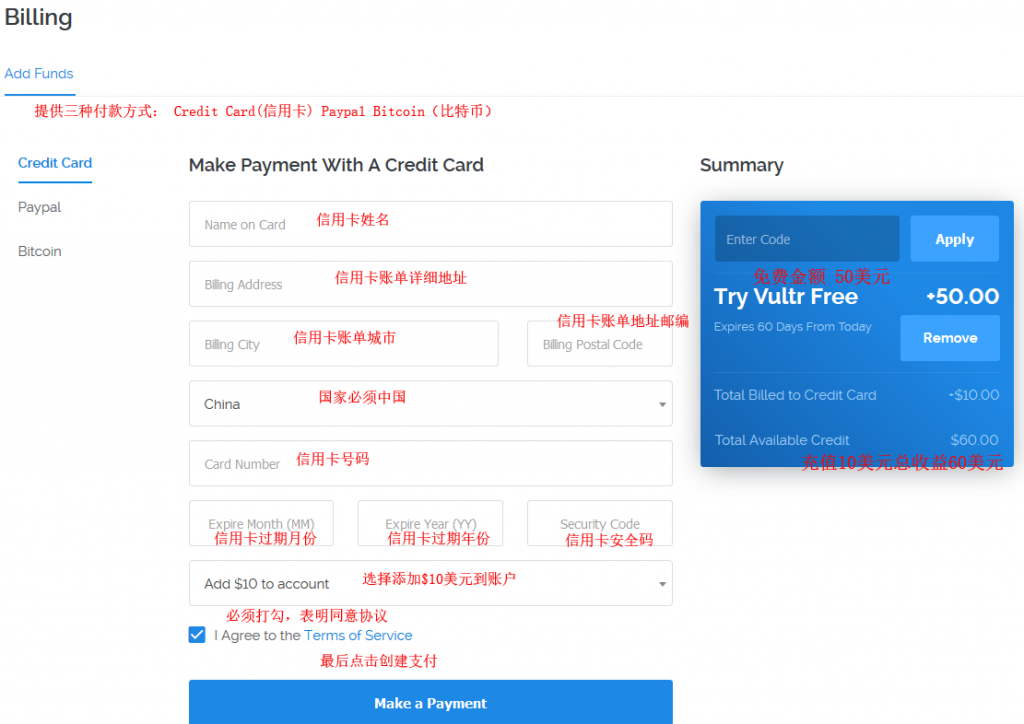
这里一个很好的建议是你自己再充值$10美元,防止你被误判恶意使用,这样你就可以免费使用VPS期限4个月了。
二 Paypal支付Vultr (仅限paypal 支付查看,信用卡支付的请忽略)
如果说你没有信用卡,但是你有Paypal 账号,那么你需要先点击上面的Expires 60Days From Today 后面的Remove按钮(谨慎操作,Vultr只给一次机会,选择信用卡的同学切勿选择,本操作仅限paypal支付同学使用 ),输入优惠码 SSDVPS 获得20美元一个月的使用权。
三 服务器创建
账单信息确认完成,我们就可以点击右侧的3206 Deploy New Server 建立VPS了。
硬盘默认
服务器选择日本 东京
操作系统默认
服务器配置:默认即可。
其他信息默认即可。
点击 place order ,生成一个新VPS。

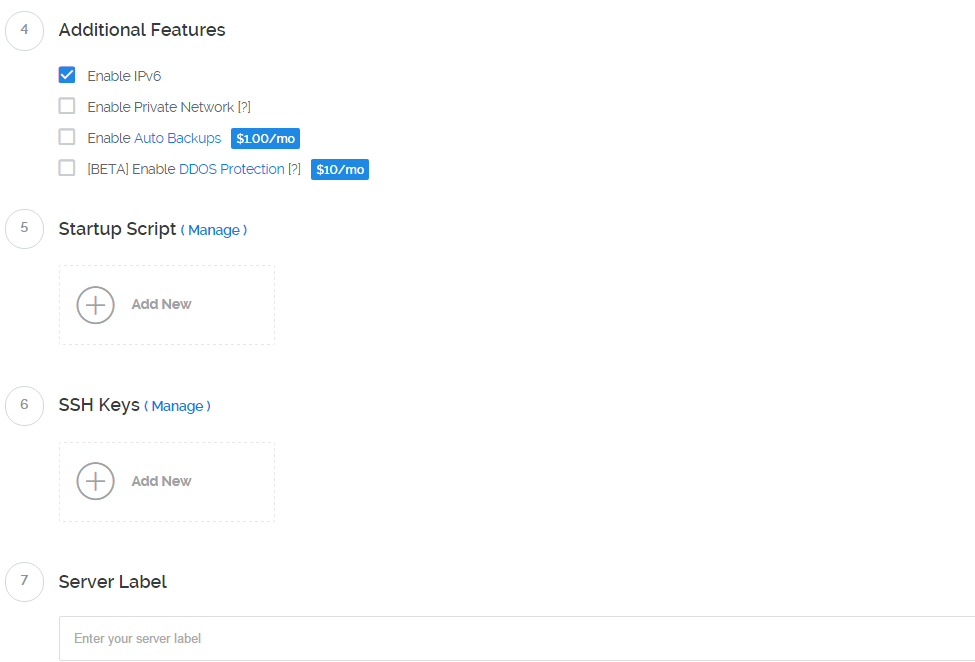
进入 Servers ,稍等片刻服务器信息就生成了。
点击 Cloud Instance 进行管理。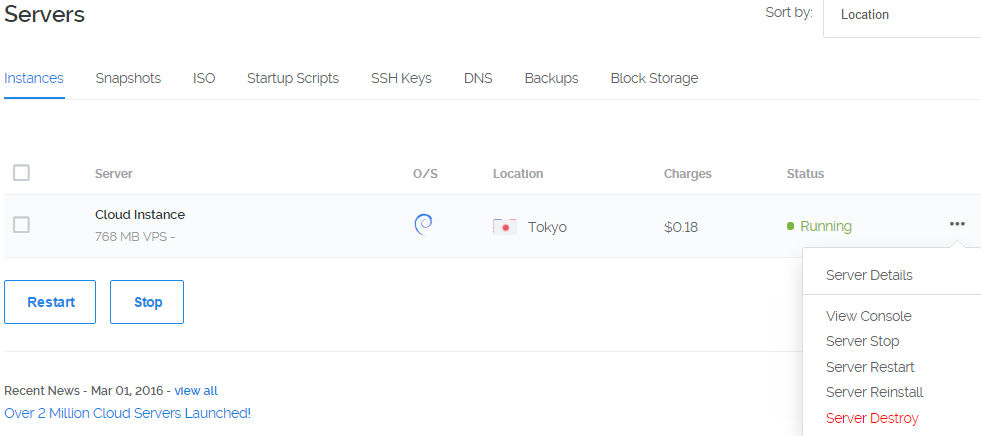
Vultr 的这个控制面板还是比较清新的,VPS的所有功能都在一个页面集中,服务器停止,重新启动,重装系统,删除服务器等指示清晰,非常容易管理。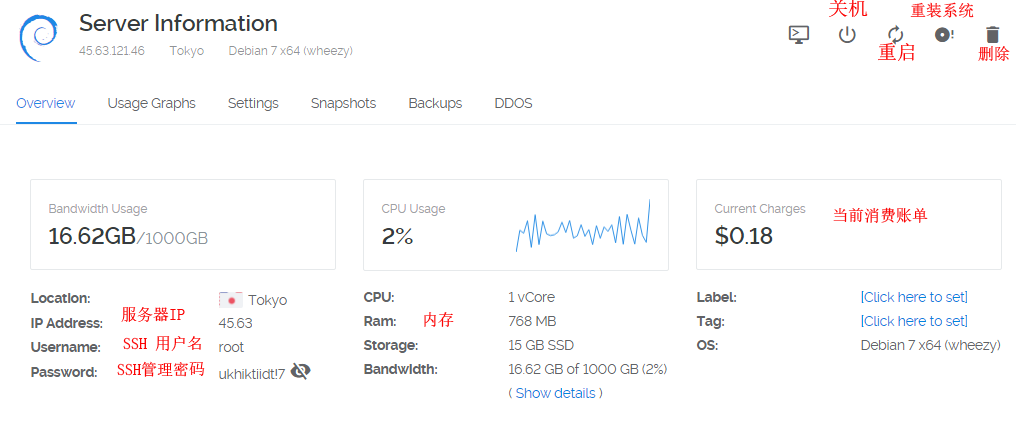
按照上面的配置信息我们登录putty,注意vultr 端口号是22. 初次登录密码就是Initial Password 里面的信息,登录后就是我们常规的操作了。
Vultr用户后台常用功能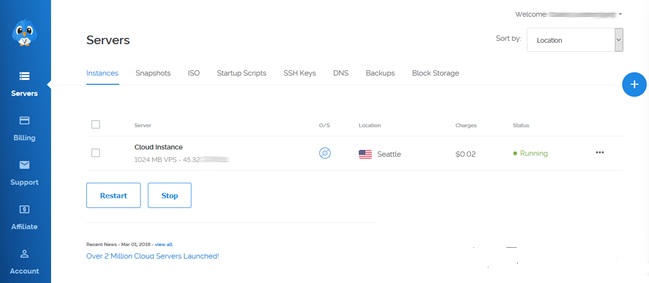
进入后台之后我们可以看到菜单原来是在顶部的,现在全部在侧边。比如常用的Servers菜单可以看到当前可用的所有机器列表,以及如果我们需要添加ISO定义系统点击上面的菜单添加,以前老版本是在底部的。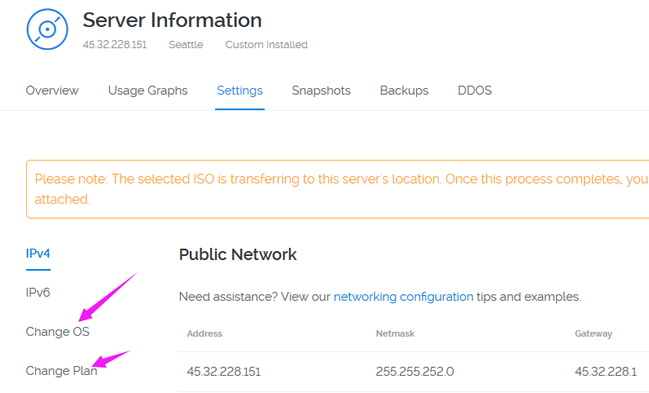
点击进入当前在运行的VPS主机,我们可以看到这个界面比以前复杂很多,以前可以直观的看到菜单选项,现在已当前VPS主机的活动信息为主,在菜单中常用的是SETTINGS,需要用来更换系统。如果需要重启、关机、重新安装当前系统以及登录VNC、删除当前机器,则直接在当前VPS主机的右上角菜单。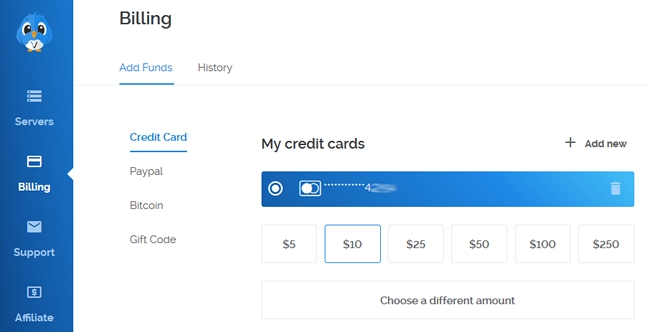
这里包括我们在购买VPS主机方案的时候选择金额以前是采用下拉式的,如今是采用可选择,体验上比下拉式还是好一些的。



